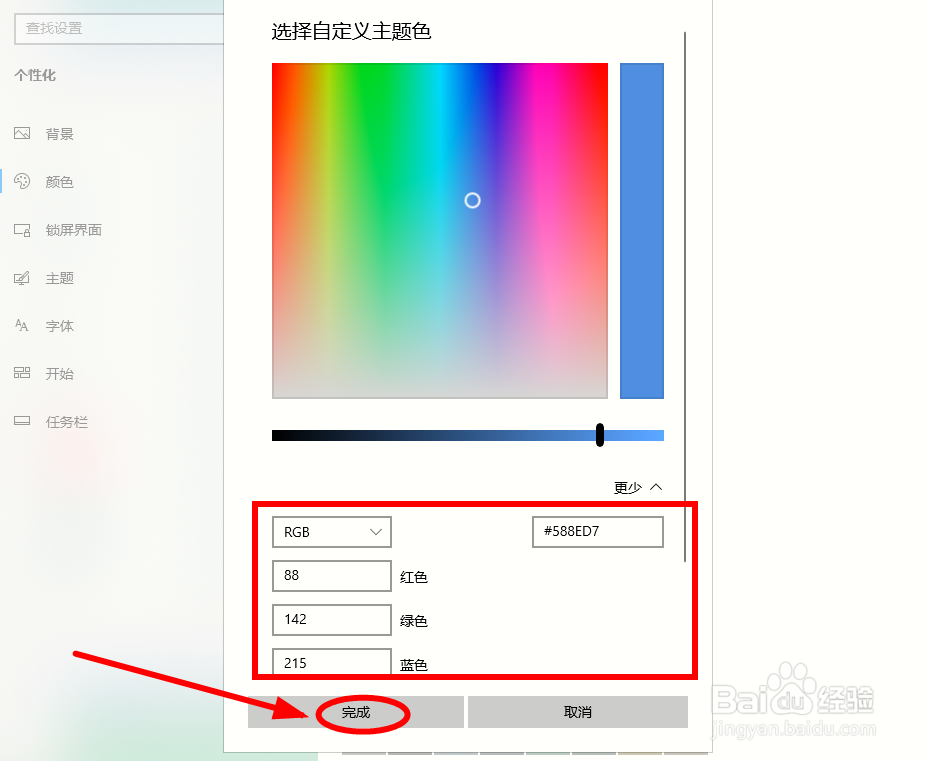1、在电脑桌面单击【开始】,弹出下一级选项

2、找到【设置】选项单击

3、在【Windows设置】界面,找到【个性化】选项单击
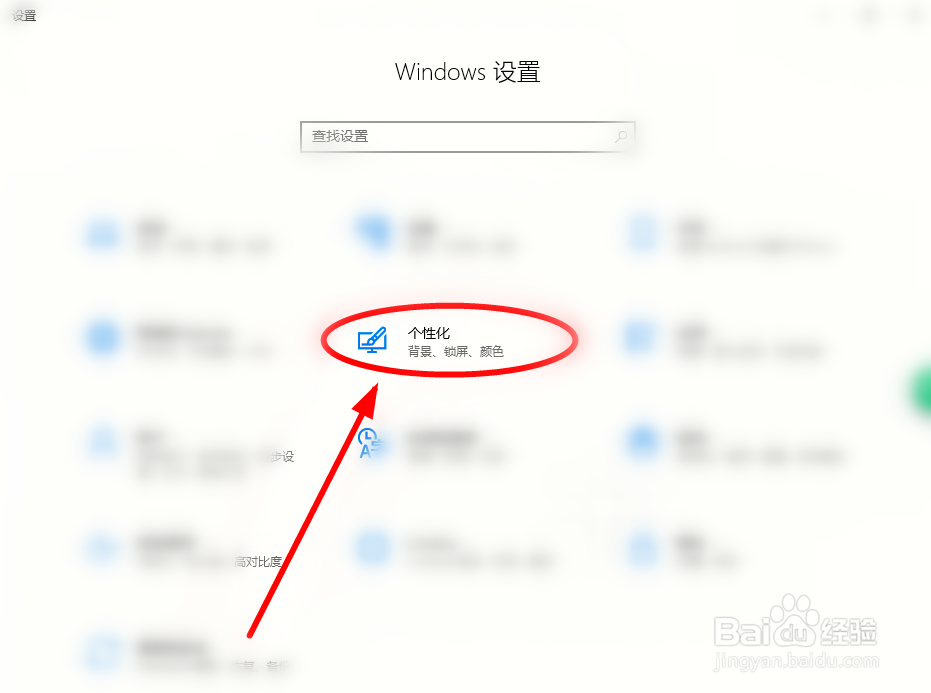
4、在弹出界面左侧,找到并单击【颜色】

5、在右侧选择【自定义颜色】选项单击

6、打开【选择自定义主题色】对话框,在色谱图上选择主题色
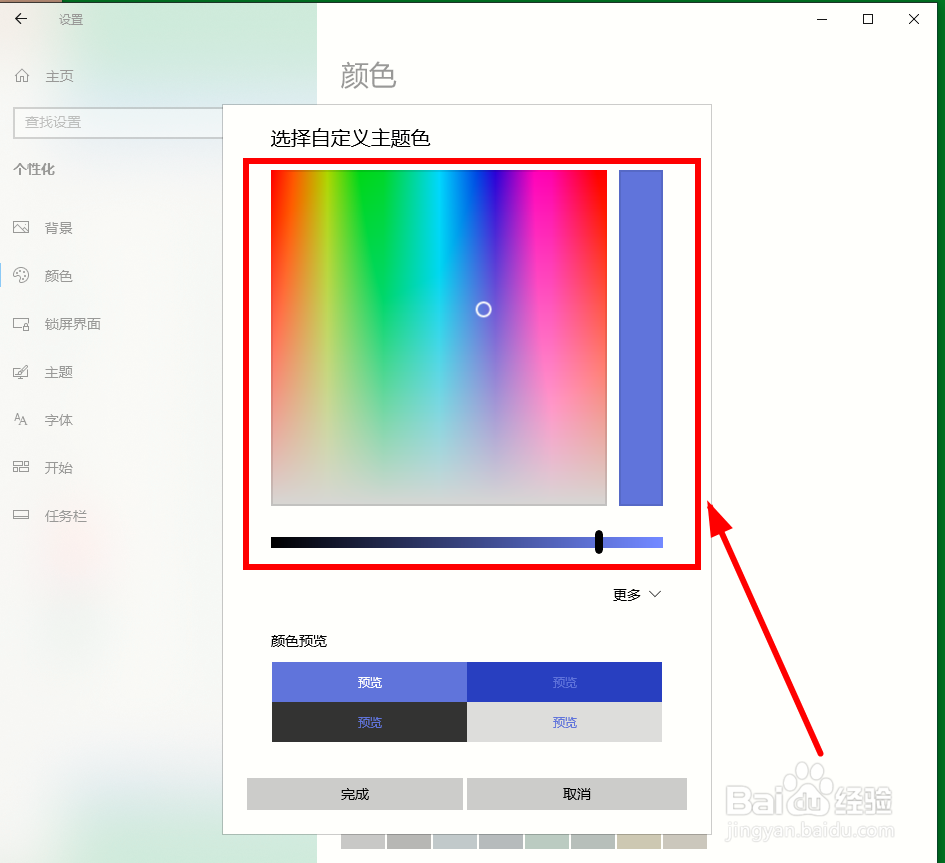
7、如果我们选择单击【更多】,可以对选择的个人色调进行微调
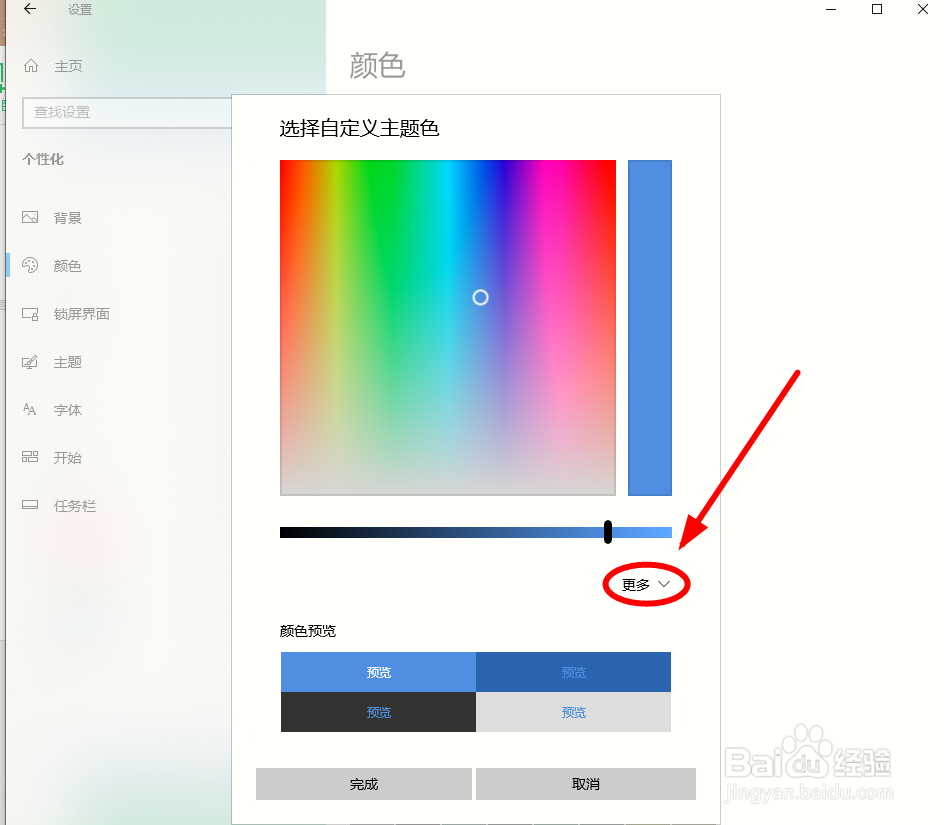
8、对色调调整完成之后,单击【完成】即可完成主题色设置
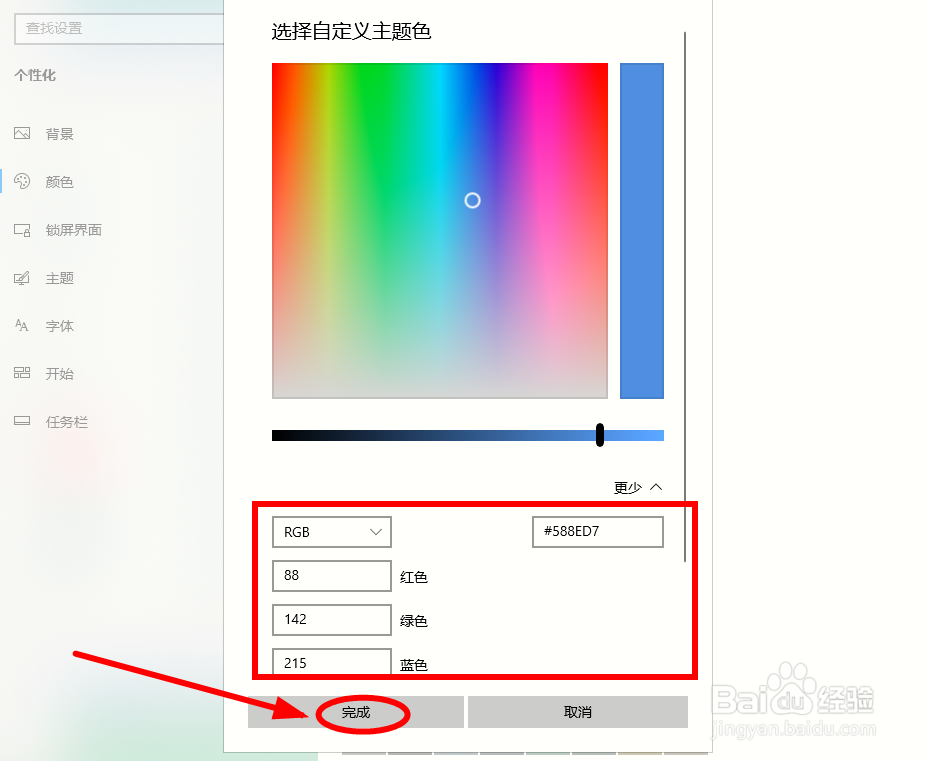
时间:2024-11-04 05:02:22
1、在电脑桌面单击【开始】,弹出下一级选项

2、找到【设置】选项单击

3、在【Windows设置】界面,找到【个性化】选项单击
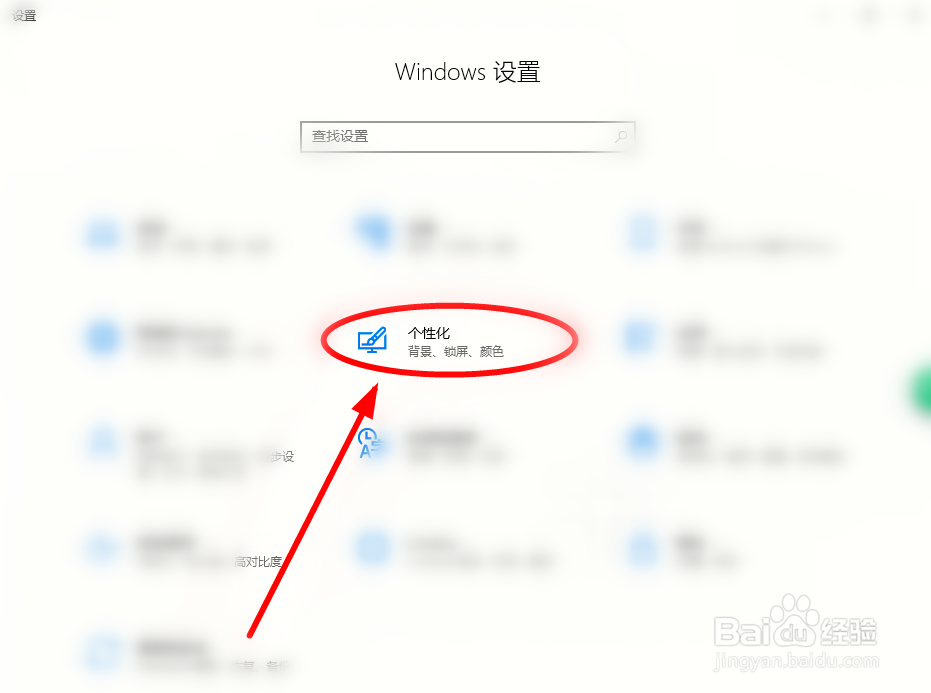
4、在弹出界面左侧,找到并单击【颜色】

5、在右侧选择【自定义颜色】选项单击

6、打开【选择自定义主题色】对话框,在色谱图上选择主题色
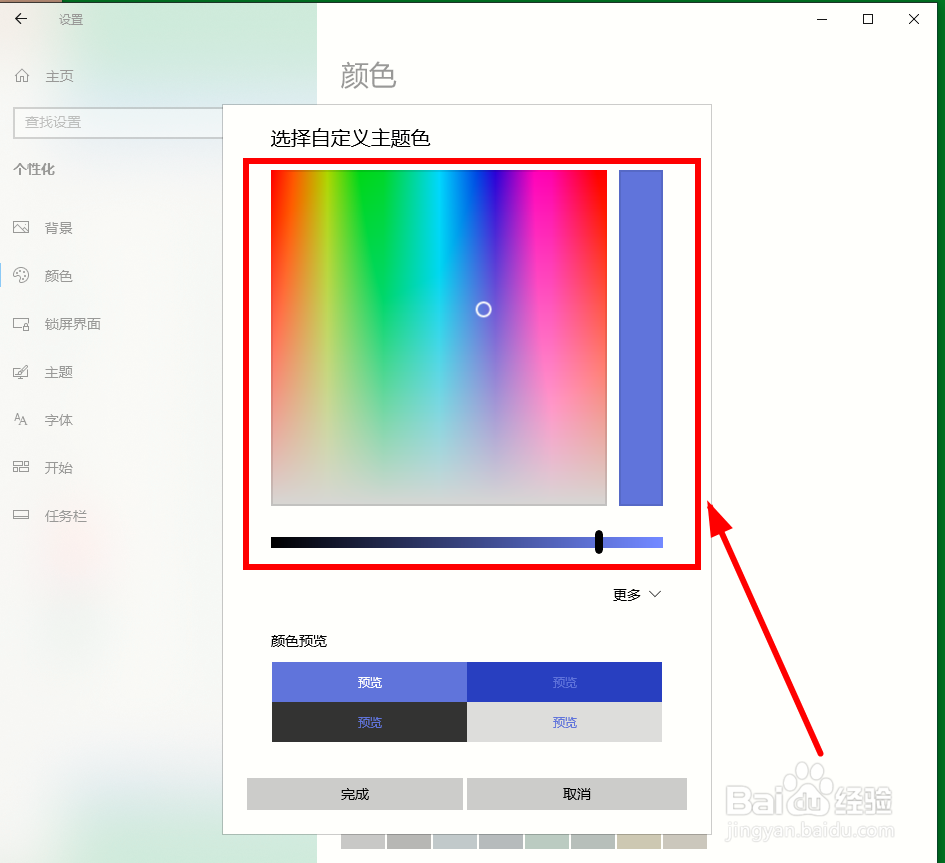
7、如果我们选择单击【更多】,可以对选择的个人色调进行微调
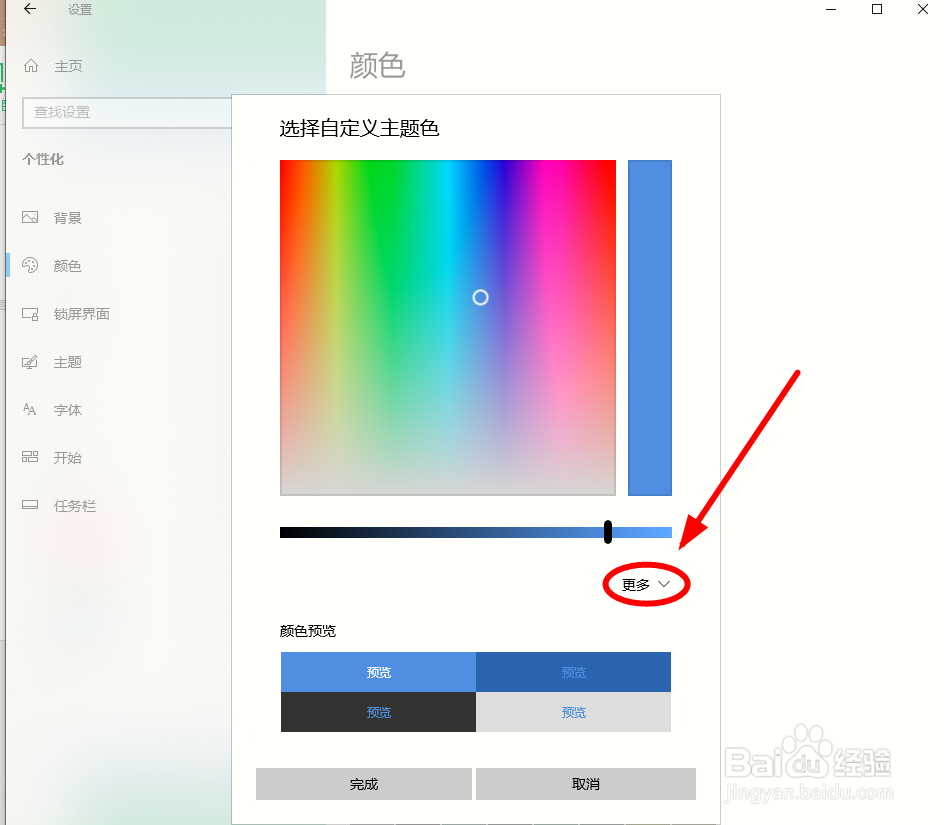
8、对色调调整完成之后,单击【完成】即可完成主题色设置